advertisement
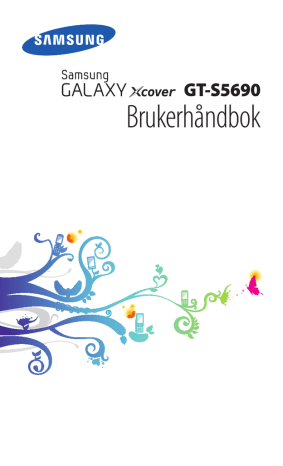
●
●
Dobbelttrykk: Trykk to ganger raskt med fingeren for å zoome inn eller ut mens du ser på bilder eller websider.
Klem: Plasser to fingre fra hverandre og klem dem deretter sammen.
●
●
Enhetens berøringsskjerm slås av hvis du ikke bruker enheten i løpet av en angitt periode. Du slår på skjermen ved å trykke på [ ].
Du kan også justere tidsinnstillingen for bakgrunnslyset.
Når enheten er i hvilemodus, åpner du programlisten og velger Innstillinger
→ Skjerm → Tidsavbrudd for
skjerm.
Låse eller låse opp berøringsskjermen og tastene
Du kan låse berøringsskjermen og tastene for å unngå utilsiktet bruk av enheten.
Lås ved å trykke på [ ]. Lås opp og slå på skjermen ved å trykke på [ ] og bla raskt i det grå vinduet med fingeren.
Du kan aktivere skjermlåsfunksjonen for å hindre at andre bruker eller får tilgang til personlige data og opplysninger som er lagret på enheten.
►
Bli kjent med hvileskjermen
Hvileskjermen vises når enheten er i hvilemodus. Fra hvileskjermen kan du vise ikoner, widgeter, programsnarveier og andre elementer.
Hvileskjermen har flere paneler. Bla til venstre eller høyre til et panel på hvileskjermen.
Komme i gang
25
›
Legge til elementer på hvileskjermen
Du kan tilpasse hvileskjermen ved å legge til snarveier til programmer eller elementer i programmer, widgeter eller mapper. Gjør følgende for å legge til elementer på hvileskjermen:
1
Trykk på [ ]
→ Legg til eller trykk på og hold det tomme området på hvileskjermen.
2
Velg elementkategori
→ et element:
●
Widgeter
: Legg til widgeter på hvileskjermen.
●
●
●
Snarveier
: Legg til snarveier til elementer, for eksempel programmer, bokmerker og kontakter.
Mapper
: Opprett en ny mappe eller legg til mapper for kontaktene.
Bakgrunn
: Angi et bakgrunnsbilde.
1
2
›
Flytte elementer på hvileskjermen
Trykk på og hold et element som skal flyttes.
Dra elementet til ønsket plassering.
1
2
3
›
Fjerne elementer fra hvileskjermen
Trykk på og hold et element som du vil fjerne.
Papirkurven vises nederst på hvileskjermen.
Dra elementet til papirkurven.
Når elementet blir rødt, slipper du det.
Komme i gang
26
›
Bruke varslingspanelet
Du åpner varslingspanelet når enheten er i hvilemodus, eller mens du bruker et program, ved å trykke på ikonområdet og dra fingeren ned. Du kan aktivere eller deaktivere funksjoner for trådløs tilkobling og åpne en liste over varsler, for eksempel meldinger, anrop, hendelser eller behandlingsstatus. Hvis du vil skjule panelet, drar du bunnen av listen opp igjen.
Du kan bruke følgende alternativer fra varslingspanelet:
●
●
●
●
●
WiFi
: Aktiver eller deaktiver WLAN-tilkoblingsfunksjonen.
►
BT
: Aktiver eller deaktiver funksjonen for trådløs Bluetoothtilkobling.
►
GPS
Lyd
: Aktiver eller deaktiver GPS-funksjonen.
/Vibrasjon: Aktiver eller deaktiver vibrasjonsmodus.
Autorotasjon
: Aktiver eller deaktiver automatisk rotasjon.
Hvilke alternativer som er tilgjengelige, kan variere avhengig av område eller mobiloperatør.
›
Legge til eller fjerne paneler på hvileskjermen
Du kan legge til eller fjerne paneler på hvileskjermen for å ordne widgeter i henhold til preferanser og behov.
1
Når enheten er i hvilemodus, trykker du på [ ]
→ Endre.
Du kan også legge to fingre på skjermen og klemme dem sammen for å bytte til redigeringsmodus.
2
Legg til eller fjern paneler ved å bruke følgende funksjoner:
●
Fjern et panel ved å trykke på og holde miniatyrbildet av et panel og dra det til papirkurven nederst på skjermen.
Komme i gang
27
advertisement
Related manuals
advertisement
Table of contents
- 10 Montere
- 10 Pakke ut
- 10 Sette inn SIM- eller USIM-kortet og batteriet
- 13 Lade batteriet
- 15 Sette inn et minnekort (tilbehør)
- 18 Komme i gang
- 18 Slå enheten på og av
- 19 Bli kjent med enheten
- 24 Bruke berøringsskjermen
- 25 Låse eller låse opp berøringsskjermen og tastene
- 25 Bli kjent med hvileskjermen
- 28 Åpne programmer
- 30 Tilpasse enheten
- 35 Skrive inn tekst
- 39 Laste ned programmer fra Android Market
- 40 Laste ned filer fra Internett
- 40 Synkronisere data
- 42 Kommunikasjon
- 42 Ringe
- 46 Meldinger
- 49 Google Mail
- 51 E-post
- 54 Social Hub
- 55 Underholdning
- 55 Kamera
- 62 Galleri
- 64 Musikk
- 67 Music Hub
- 68 FM-radio
- 71 Personlige opplysninger
- 71 Kontakter
- 75 Kalender
- 77 Notater
- 78 Lydopptager
- 79 Internett
- 84 Latitude
- 85 Steder
- 86 Navigering
- 87 YouTube
- 88 Samsung Apps
- 88 Market
- 89 Nyheter og vær
- 90 Tilkoblinger
- 90 Bluetooth
- 92 Wi-Fi
- 94 Wi-Fi Direct
- 95 Deling av mobilnettverk
- 97 PC-tilkoblinger
- 99 VPN-tilkoblinger
- 101 Verktøy
- 101 Klokke
- 102 Kalkulator
- 103 Nedlastinger
- 103 Google Search
- 104 Mine filer
- 105 Polaris Office
- 106 SIM-tjenester
- 107 Oppgavebehandling
- 107 Stemmesøk
- 108 Innstillinger
- 108 Åpne Innstillinger-menyen
- 108 Trådløst og nettverk
- 110 Anropsinnstillinger
- 112 Skjerm
- 112 Plassering og sikkerhet
- 114 Programmer
- 115 Kontoer og synkronisering
- 115 Personvern
- 115 Lagring
- 115 Lokalitet og tekst
- 118 Tale inndata og utdata
- 119 Tilgjengelighet
- 119 Dato og tid
- 119 Lommelykt
- 119 Om telefonen
- 120 Feilsøking
- 126 Forholdsregler
- 138 Indeks